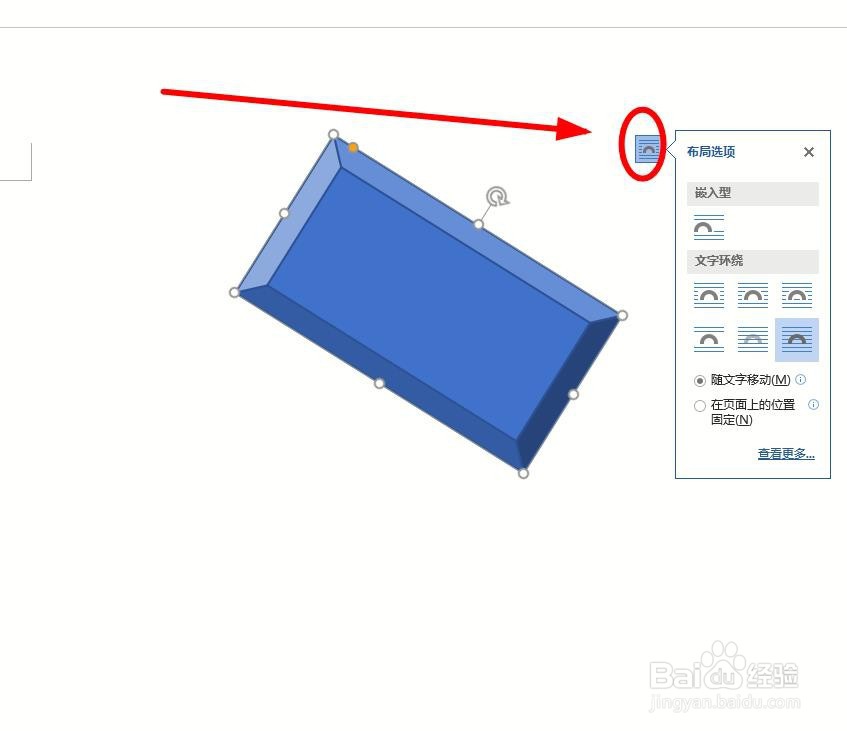1、新建一个Word文档(打开要插入形状的文档也可以)
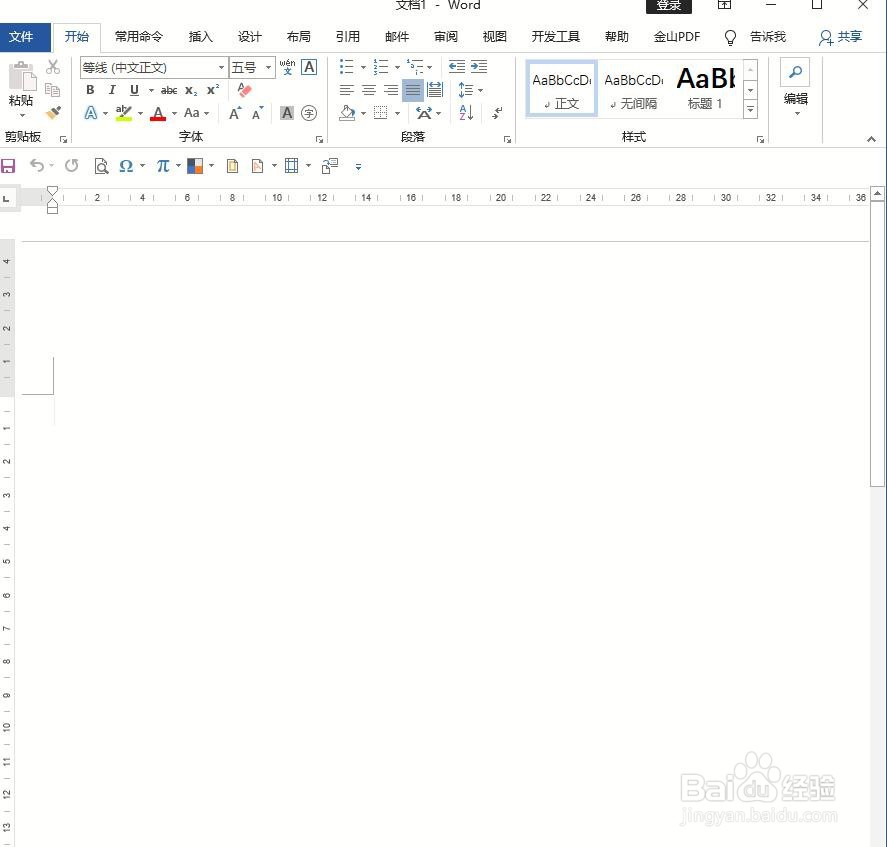
2、找到菜单栏的“插入”选项卡单击
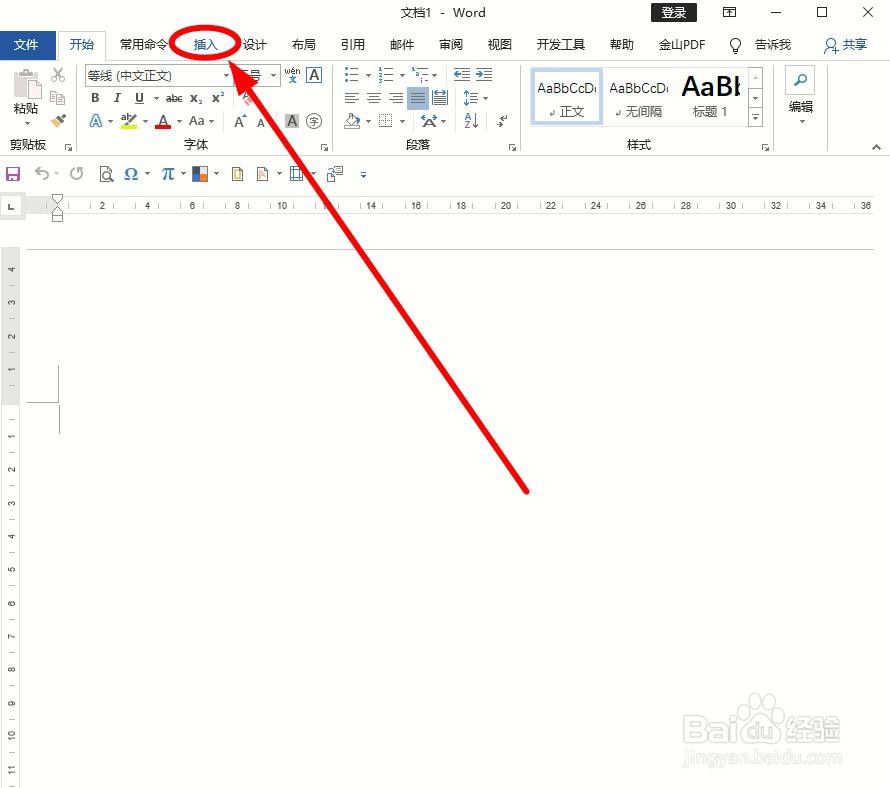
3、在“插图”选项组中找到“形状”按钮单击
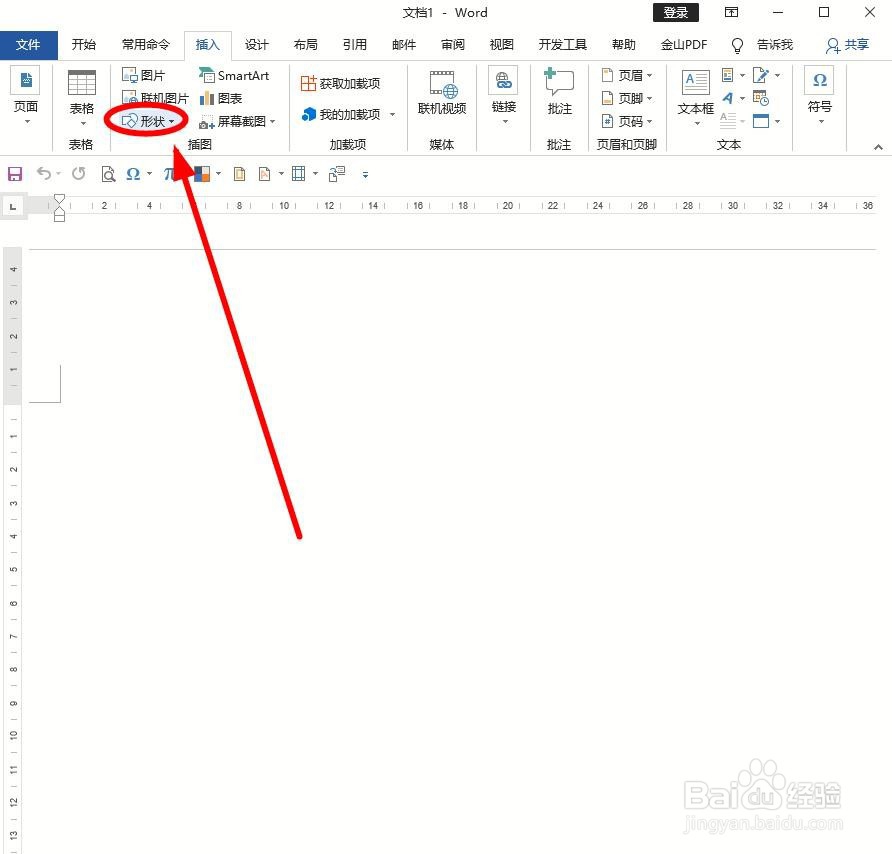
4、在弹出的下拉列表中有“线条”“矩形”“基本形状”等八大类形状等着我们选择。这里选择“基本形状”中的“矩形:棱台”为例单击
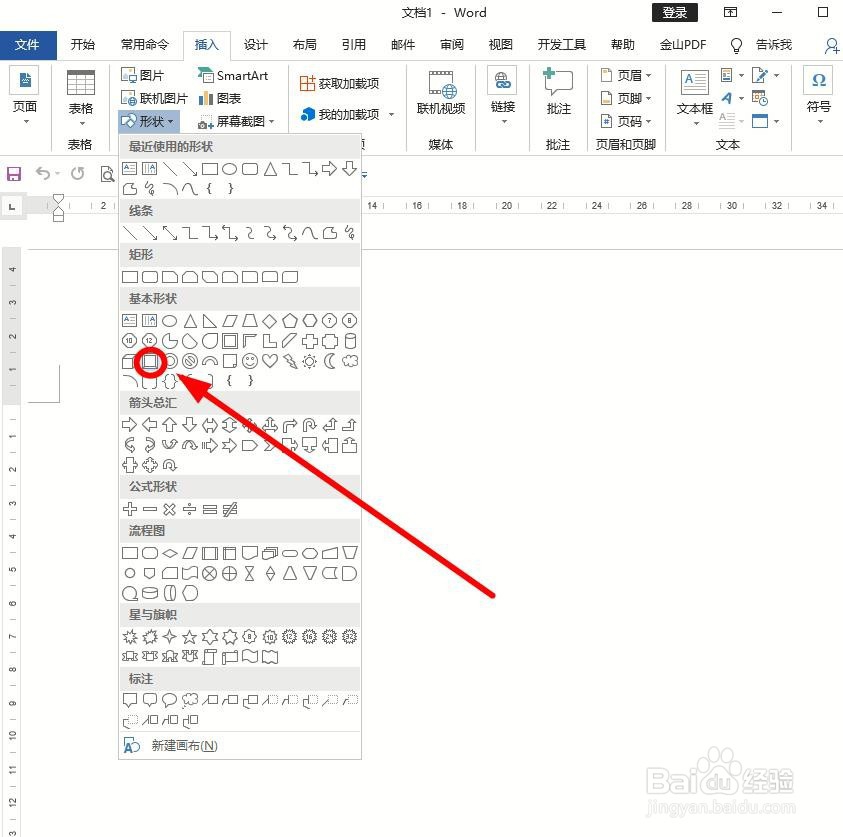
5、在编辑窗口多动鼠标,就可以画出一个标准的六角形
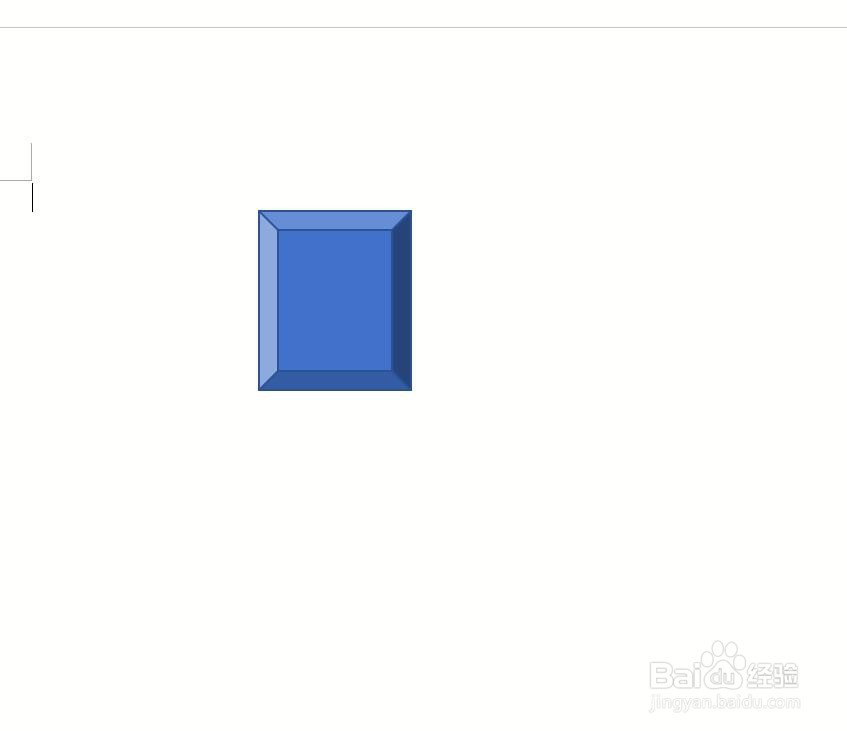
6、拖动这些小圆圈的部位,可以对六角形进行大小的调整
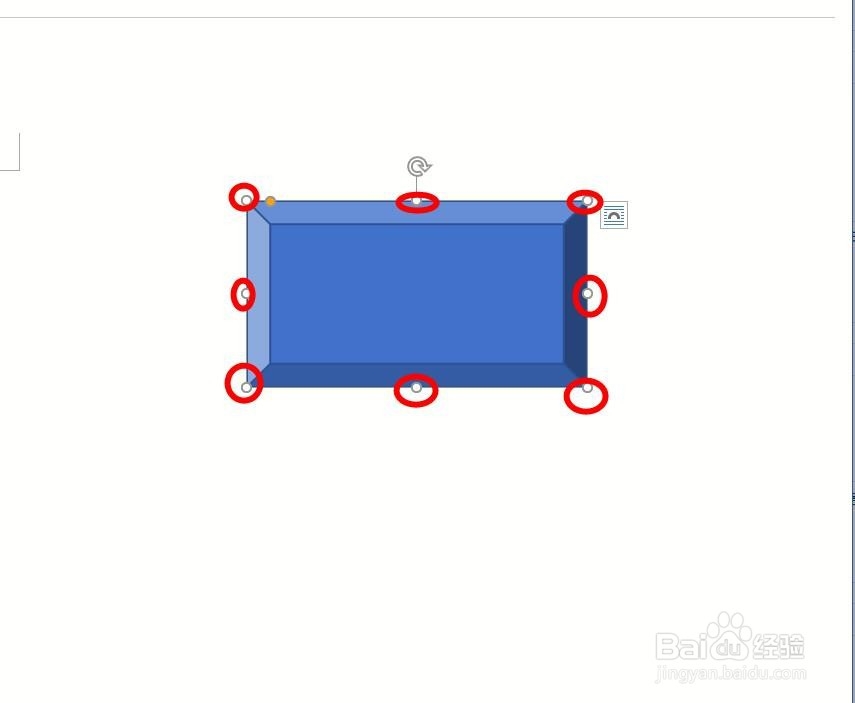
7、拖动这里的按钮,可以把六角形进行旋转
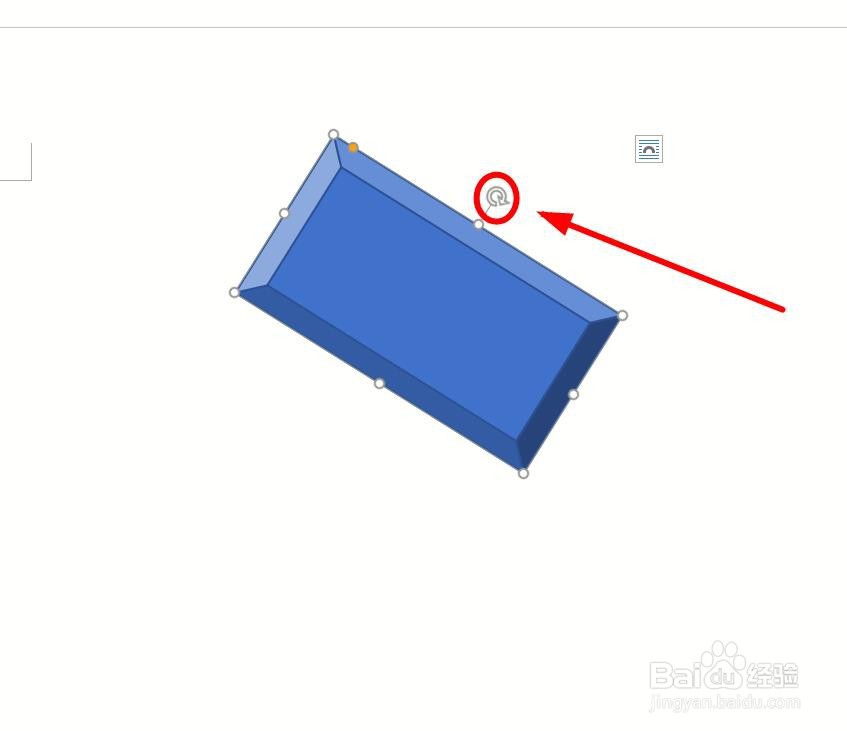
8、使用这里的“布局选项”按钮,可以对选中图片进行布局设置
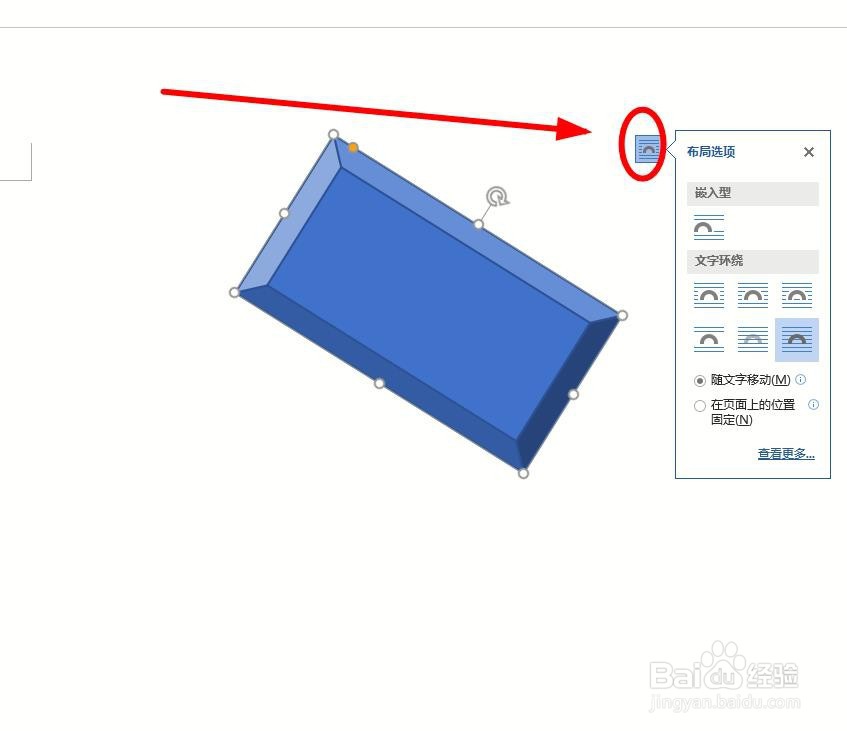
时间:2024-10-13 09:44:25
1、新建一个Word文档(打开要插入形状的文档也可以)
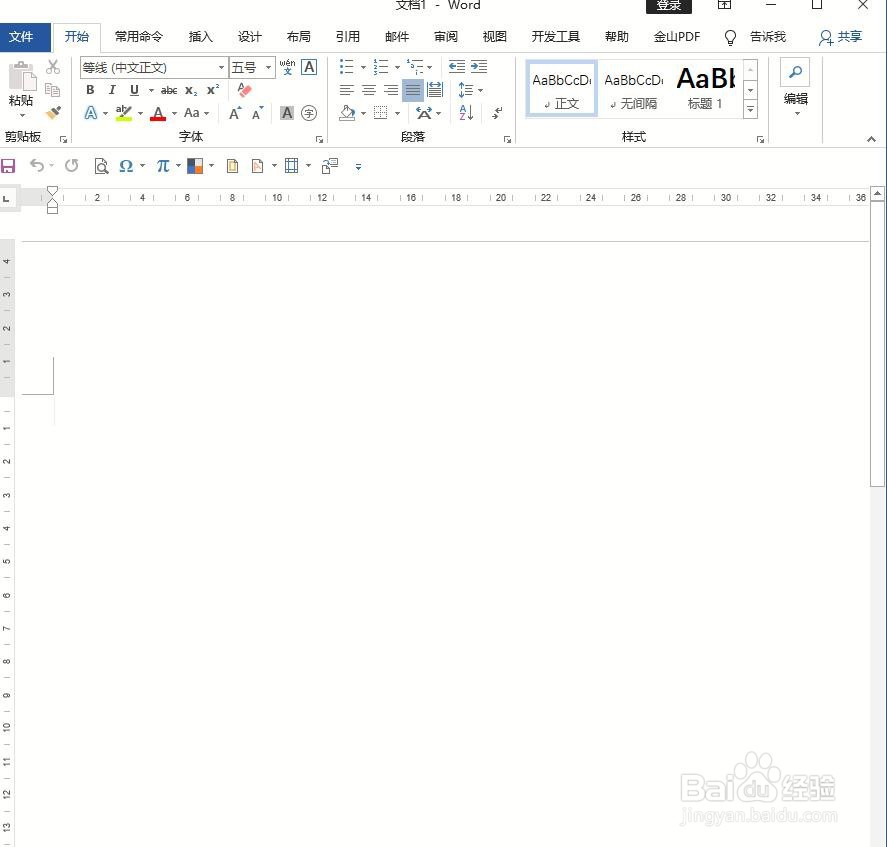
2、找到菜单栏的“插入”选项卡单击
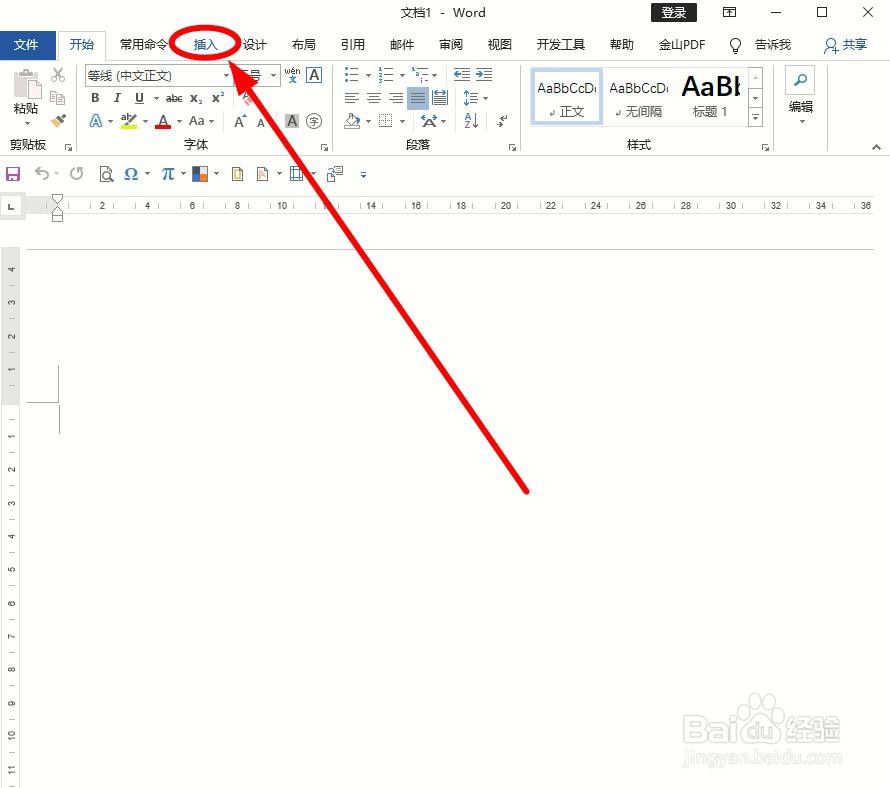
3、在“插图”选项组中找到“形状”按钮单击
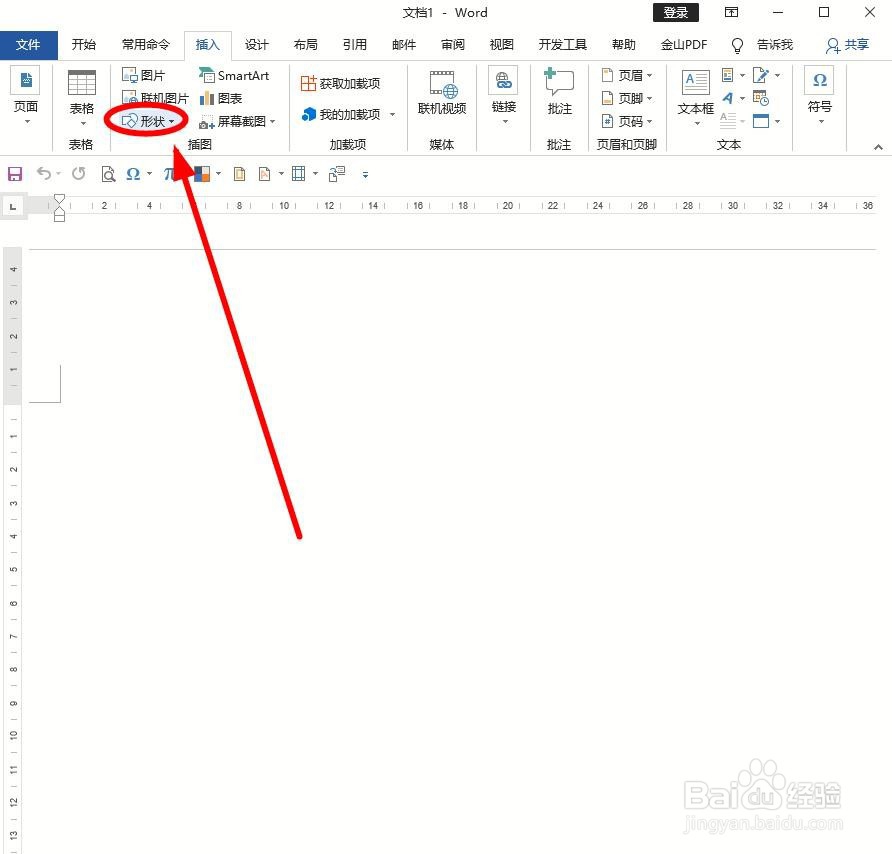
4、在弹出的下拉列表中有“线条”“矩形”“基本形状”等八大类形状等着我们选择。这里选择“基本形状”中的“矩形:棱台”为例单击
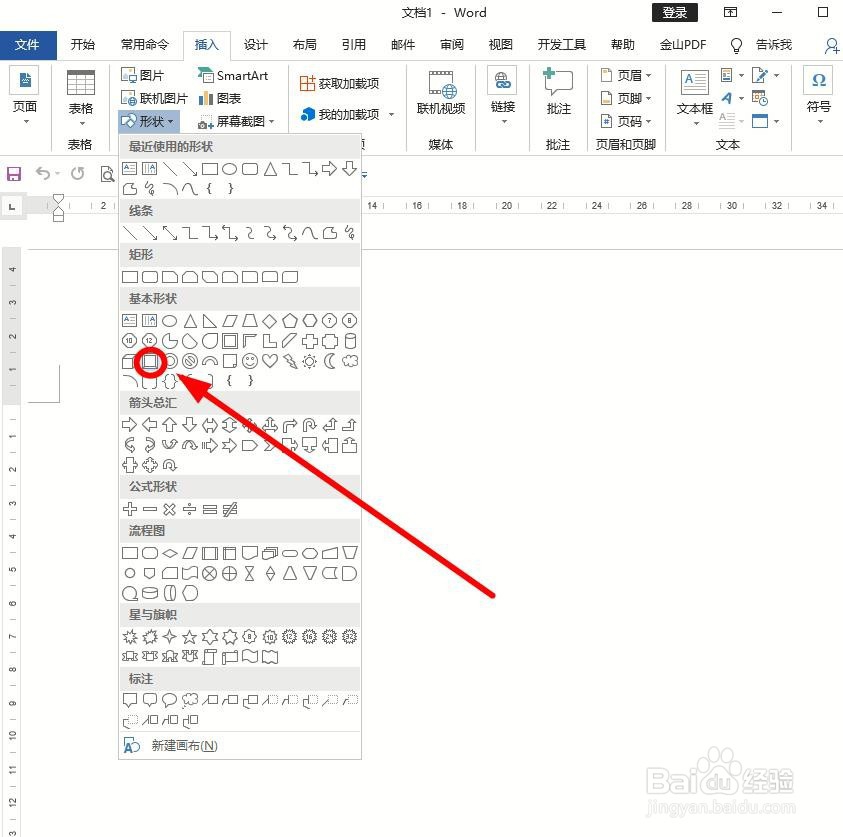
5、在编辑窗口多动鼠标,就可以画出一个标准的六角形
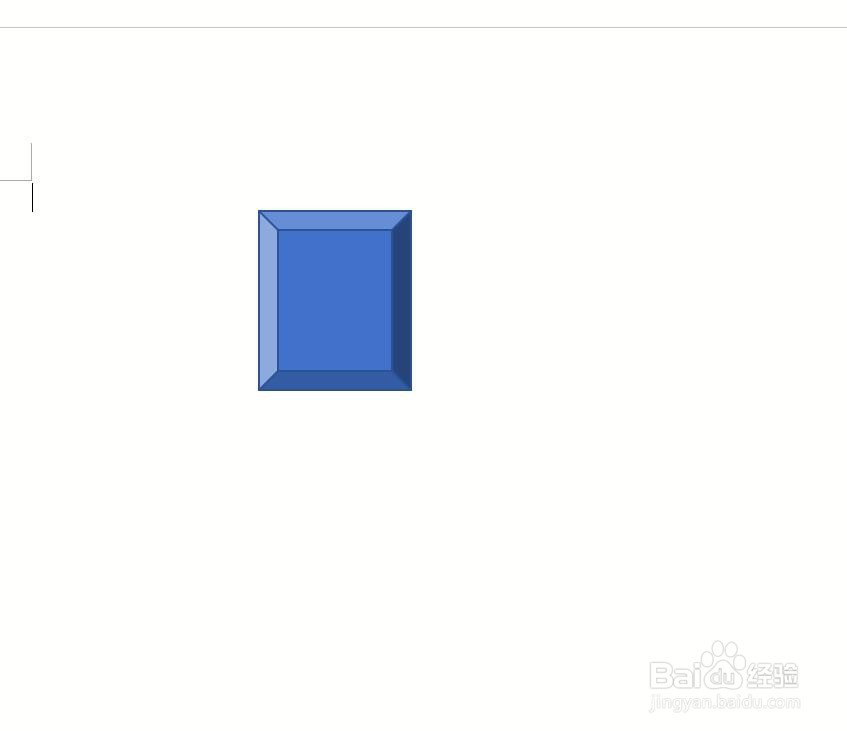
6、拖动这些小圆圈的部位,可以对六角形进行大小的调整
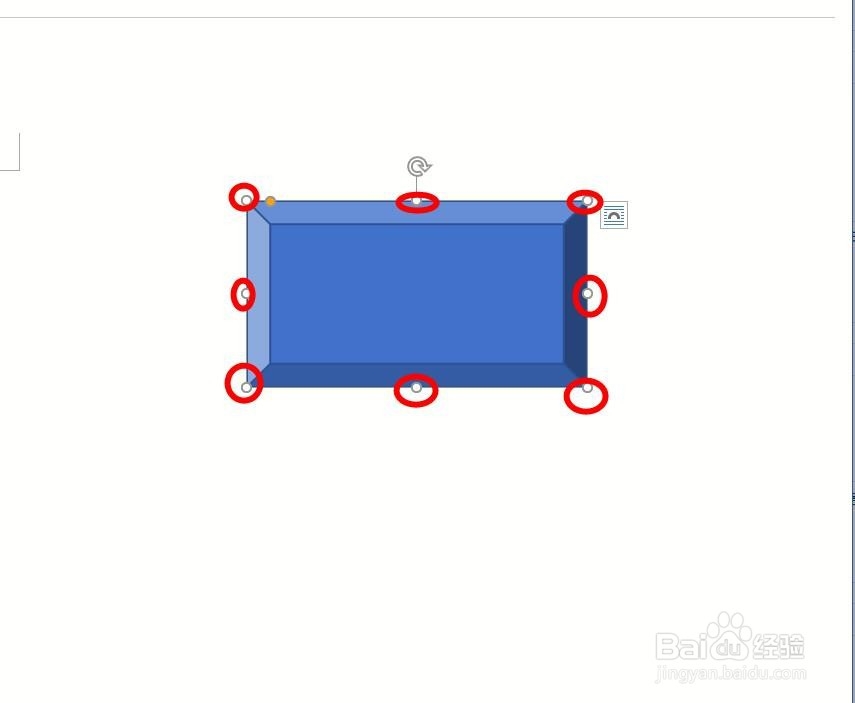
7、拖动这里的按钮,可以把六角形进行旋转
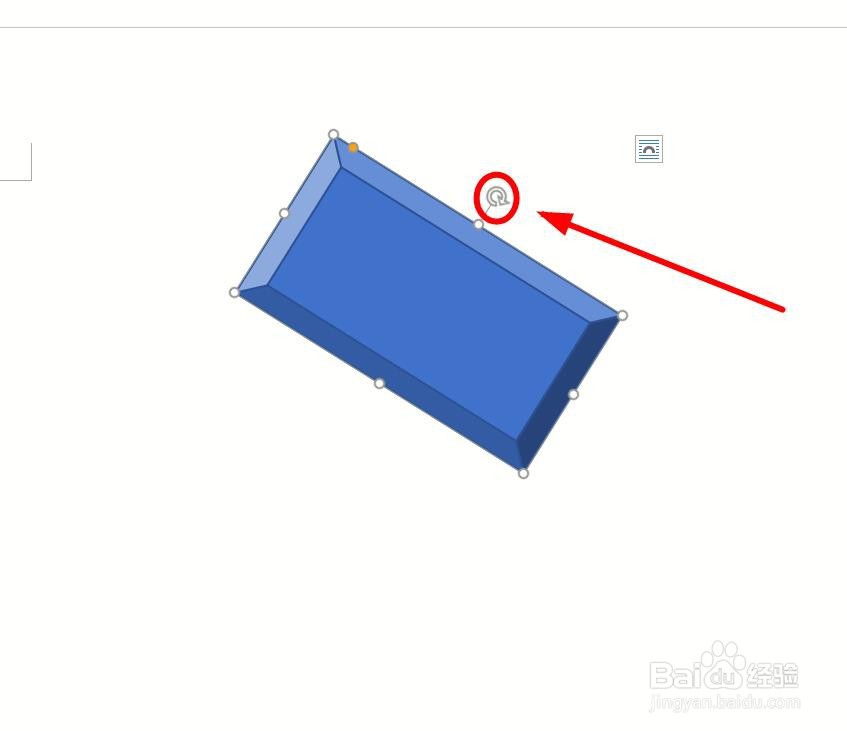
8、使用这里的“布局选项”按钮,可以对选中图片进行布局设置